Cara menyambung ke pembesar suara Bluetooth di XFCE, Mate, dan Cinnamon
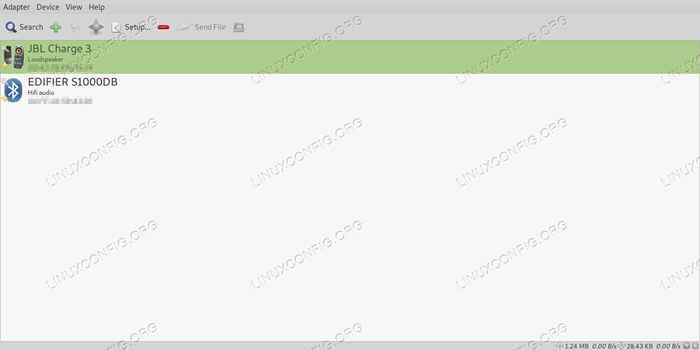
- 3568
- 563
- Marcus Kassulke
Kedua -dua Gnome dan Plasma mempunyai alat mereka sendiri untuk bekerja dengan Bluetooth, tetapi desktop seperti XFCE, Mate, dan Cinnamon semuanya menggunakan set alat yang sama, membuat kerja dengan pembesar suara Bluetooth di seluruh desktop ini sangat mudah.
Dalam tutorial ini anda akan belajar:
- Cara memasang alat yang diperlukan
- Cara Menghubungkan Pembesar suara
- Cara memasangkan output audio suis
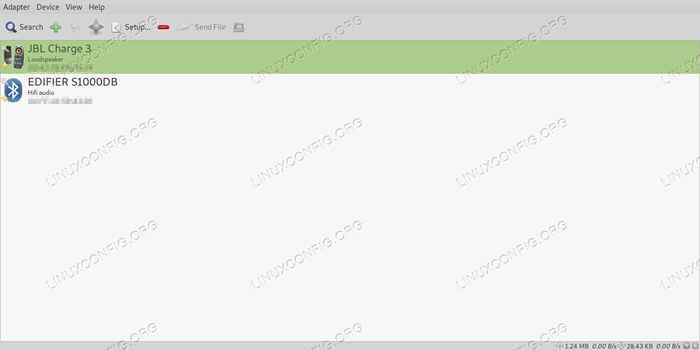 Pembesar suara Bluetooth di Linux.
Pembesar suara Bluetooth di Linux. Keperluan perisian dan konvensyen yang digunakan
| Kategori | Keperluan, konvensyen atau versi perisian yang digunakan |
|---|---|
| Sistem | Ubuntu, Debian, Fedora, OpenSuse, dan Arch Linux |
| Perisian | Bluez dan Blueman |
| Yang lain | Akses istimewa ke sistem linux anda sebagai akar atau melalui sudo perintah. |
| Konvensyen | # - Memerlukan arahan Linux yang diberikan untuk dilaksanakan dengan keistimewaan akar sama ada secara langsung sebagai pengguna root atau dengan menggunakan sudo perintah$ - Memerlukan arahan Linux yang diberikan sebagai pengguna yang tidak layak |
-
Pasang alat yang diperlukan
Sebelum anda dapat menyambungkan pembesar suara anda, anda akan memerlukan alat pengurusan Bluetooth untuk menyediakan sambungan. Beberapa pengagihan mungkin dipasang secara lalai. Sekiranya tidak, mereka cukup mudah untuk dipasang.
Ubuntu/Debian
$ sudo apt pasang bluez blueman
Fedora
$ sudo dnf pasang bluez blueman
Opensuse
$ sudo zyper pasang bluez blueman
Arch Linux
$ pacman -s bluez blueman
-
Sambungkan pembesar suara
Sebaik sahaja anda memasang pakej, anda boleh membuka Blueman, Alat Pengurusan Bluetooth. Di beberapa meja meja, ikon Bluetooth sepatutnya muncul di dalam dulang sistem anda. Klik kanan, dan pilih Peranti dari menu yang dihasilkan. Sekiranya itu tidak ada, cari tetapan Bluetooth anda di bawah desktop anda Pusat Kawalan.
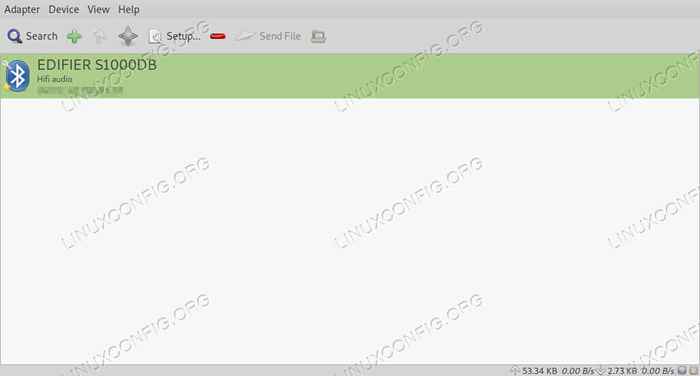 Blueman dibuka pada pasangan.
Blueman dibuka pada pasangan. Dengan Blueman terbuka, tekan Cari di menu utama. Pada masa yang sama, tekan butang Bluetooth pada pembesar suara anda.
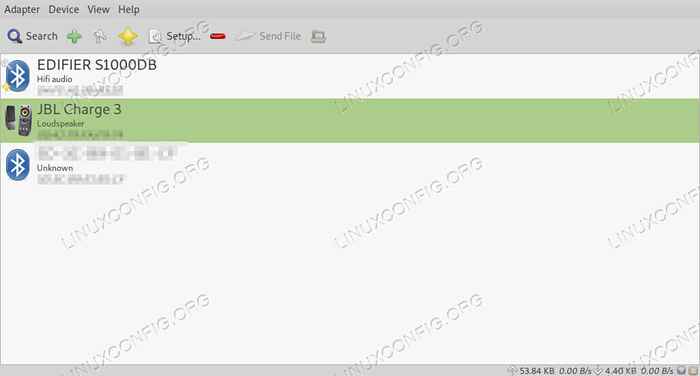 Hasil carian Bluetooth.
Hasil carian Bluetooth. Blueman akan bekerja mencari penceramah anda. Apabila mereka saling mencari, penceramah akan muncul dalam senarai peranti Blueman.
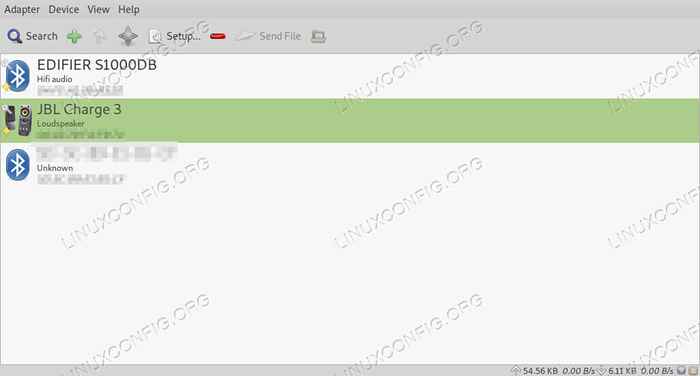 Pembesar suara Bluetooth berpasangan.
Pembesar suara Bluetooth berpasangan. Pilih pembesar suara anda, dan tekan Pasangan di menu utama. Ikon biasanya kelihatan seperti kunci atau set kunci. Komputer anda akan dipasangkan dengan pembesar suara, menjadikannya boleh digunakan. Kemudian, jika anda bercadang untuk terus menggunakan pembesar suara, tekan bintang ikon untuk menandakan penceramah seperti yang dipercayai.
-
Tukar output audio
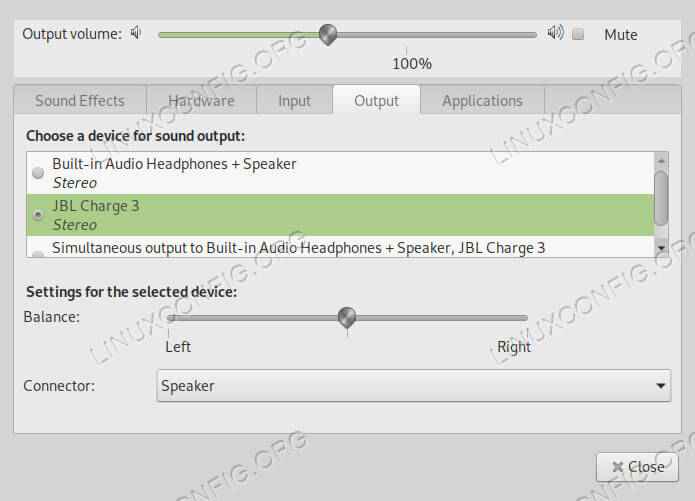 Tukar output bunyi ke Bluetooth.
Tukar output bunyi ke Bluetooth. Klik kanan ikon kelantangan di dulang sistem anda, dan pilih Keutamaan bunyi, atau Keutamaan, Mana -mana persekitaran desktop anda. Pilih Pengeluaran tab. Pilih pembesar suara anda dari senarai peranti output yang tersedia.
Kesimpulan
Itu sahaja. Seluruhnya terdengar lebih rumit daripada itu, dan isu yang paling biasa yang akan anda hadapi adalah Bluetooth menjadi diri yang tidak boleh dipercayai dan tidak segera menghubungkannya. Pembesar suara anda harus menyambung secara automatik, ketika berada dalam julat, dan komputer anda harus menukar output, tetapi jika tidak, anda perlu mengendalikannya secara manual.
Tutorial Linux Berkaitan:
- Perkara yang hendak dipasang di Ubuntu 20.04
- Pengenalan kepada Automasi, Alat dan Teknik Linux
- Pemasangan kayu manis manjaro linux
- Perkara yang perlu dilakukan setelah memasang ubuntu 20.04 Focal Fossa Linux
- Mint 20: Lebih baik daripada Ubuntu dan Microsoft Windows?
- Menguasai Gelung Skrip Bash
- Muat turun linux
- Manjaro Linux vs Arch Linux
- Distro linux terbaik untuk pemaju
- Pasang Arch Linux di Workstation VMware

